Hyper-V 安装CentOS7
Posted 代码草率了
tags:
篇首语:本文由小常识网(cha138.com)小编为大家整理,主要介绍了Hyper-V 安装CentOS7相关的知识,希望对你有一定的参考价值。
一、下载镜像包
此篇文章以简版镜像为例进行安装,如需要更多功能下载全版本安装即可。
地址:阿里云开源镜像站资源目录
 二、启用Hyper-V ,并打开
二、启用Hyper-V ,并打开
控制面板中

选择Hyper-V,点击确定,根据提示重启电脑

上图中黄色框部分小伙伴是置灰选中不了,此时需要重启电脑,按F2进入bios界面,在configration中把** Virtualization**虚拟机功能选项置为开启状态,根据提示保存,重启即可。
ps;进入bios界面各自电脑快捷键不同,小伙伴根据电脑型号自行百度即可。
三、配置虚拟机专用网络


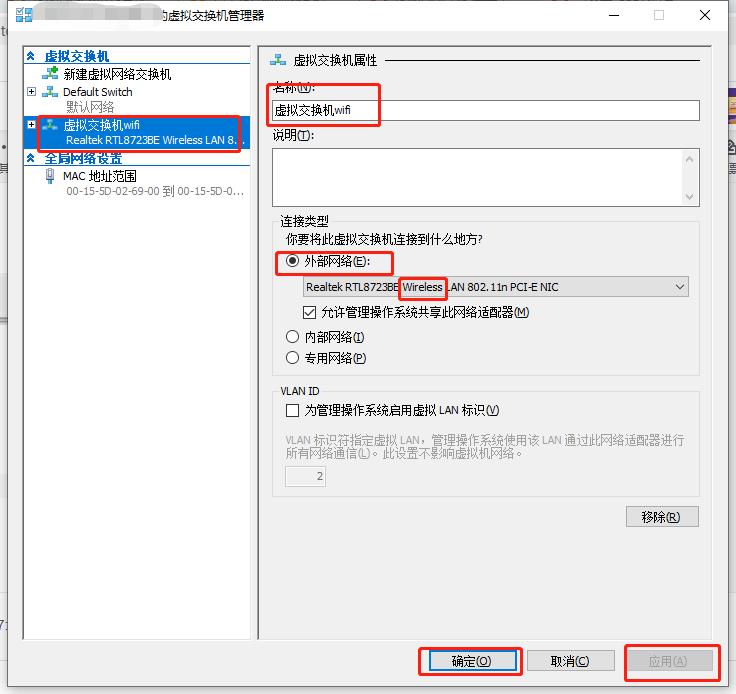
四、创建虚拟机
话不多说,直接上图。



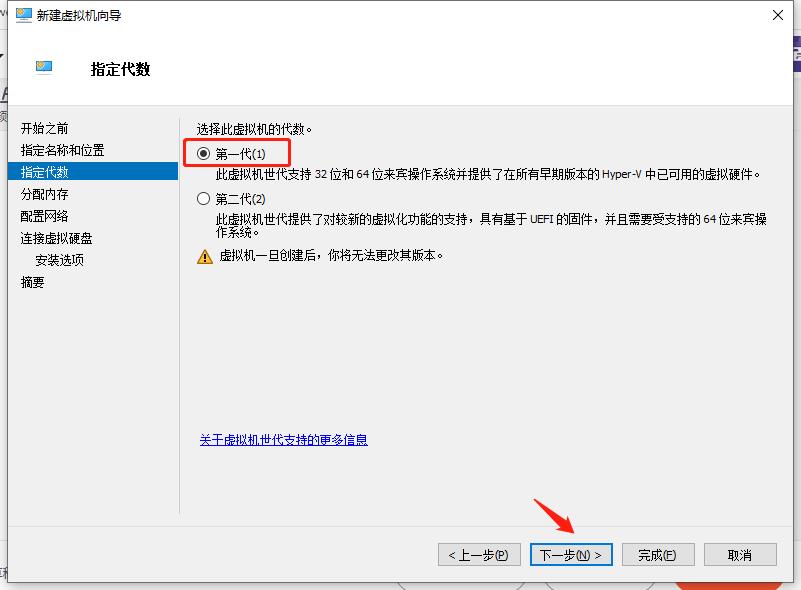







ps:安装界面可能显示不全,一是可以选择全屏模式,如果还是不行,就可以选好配置后,按Tab键进行下一步操作,小伙伴自行体会下,超级刺激!





等待安装完成,重启搞定。。。
五、登录验证
可以看到初始专改服务是关机状态,点击启动,运行centos系统
启动后,点击连接。
输入上面设置的用户名,密码进行登录
验证网络连通性,

以上就是安装的整个过程了,接下来小伙伴就可以在根据自己兴趣,安装验证需要的功能及服务,对于常用服务也可练练手。
六、远程登陆设置
首先需要修改配置文件,打开22端口
将#Port 22 及 #PermitBootLogin yes 去掉注释符 #

命令:vi /etc/ssh/sshd_config
重启sshd服务:/bin/systemctl start sshd.service
查看进程:ps -ef | grep sshd
查看端口状态:netstat -ant | grep 22
ps:此处说明一下 如果执行该命令报错 -bash: netstat: command not found,则说明未安装改工具,执行安装就可以,命令: yum install net-tools
查看远程登录的ip,命令:ip addr

打开window中的PowerShell或者其他工具(例如Xshell)
命令:ssh root@172.**.**.**
根据提示输入密码即可。

以上是关于Hyper-V 安装CentOS7的主要内容,如果未能解决你的问题,请参考以下文章